

TunePat Hulu Video Downloader
 ホーム > Hulu 関連 Tips > Hulu 広告 消す
ホーム > Hulu 関連 Tips > Hulu 広告 消す
座りながらテレビ番組を見ている時に、突然たくさんのコマーシャルが流れてくることによって邪魔されたことはあるのでしょうか。 そのような広告にはあまりに退屈なものがあり、早送りしたりスキップしたくてもなかなかできません。Hulu は、人気のあるストリーミングサービスの一つとして、広告付きプランも提供しています。
Hulu を愛用していますが、頻繁に広告が出ることに困っている方のために、この記事では、Huluの広告を消すための5つの方法をご紹介します。

Hulu の月額12.99ドルの広告なしプランにアップグレードすると、不快な広告を直接に避けられます。広告なしプランにアップグレードするには、月額6ドルの追加料金がかかります。しかし、広告なしプランにアップグレードしたとしても、すべての動画に広告が表示されなくなるわけではないため、注意してください。また、一部の番組、ネットワークオンデマンド、ライブ TV などが例外となります。
ステップ 1パソコンの Web サイトで Hulu アカウントにログインします。
ステップ 2右上隅に表示される自分の名前をクリックし、「アカウント」をタップします。
ステップ 3下にスクロールダウンして「購読」オプションを見つけ、「プランの管理」をクリックします。
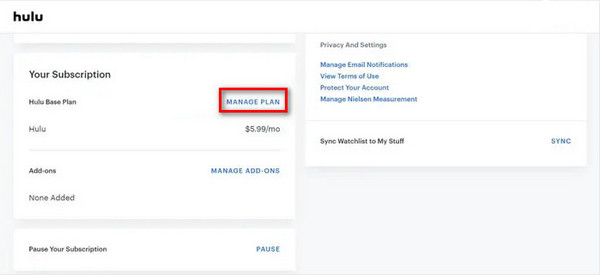
ステップ 4Hulu 広告なしというオプションの右側にあるボタンをオンにして、「変更を確認する」ボタンをタップします。
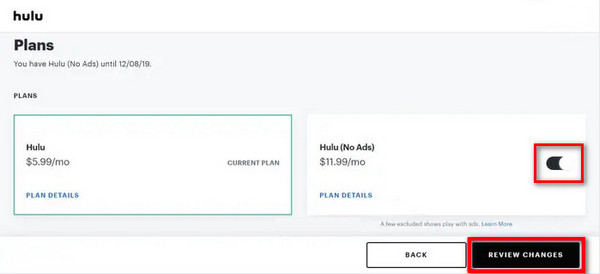
ステップ 5内容を確認してから、「送信」ボタンをクリックすれば、Hulu の広告なしプランにアップグレードできます。
サードパーティのビデオダウンローダーを使用するのは、Hulu で広告をブロックしたい人にとって優れた選択です。このようなプログラムは安全で信頼性も高いです。オンラインでビデオを視聴する時、ネット環境が悪いため、ビデオが一時停止したり遅延したりすることがよくあります。広告なしで動画をスムーズに視聴したい場合、Hulu の動画を簡単にダウンロードできる特化したプログラムをお試しください。
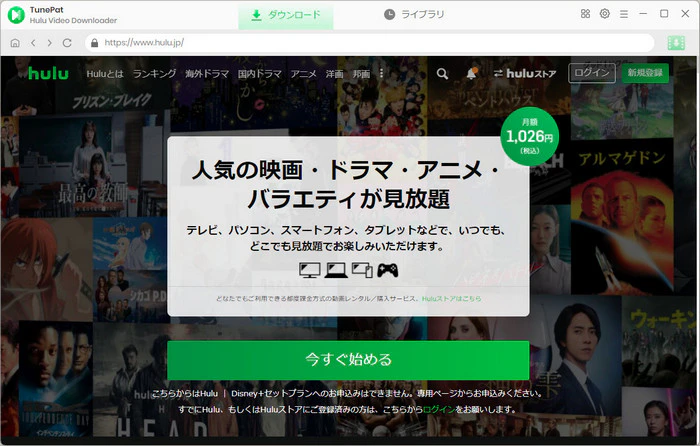
TunePat Hulu Video Downloader は、Hulu の映画やテレビ番組を簡単にダウンロードできるように開発されたプロのプログラムです。Hulu の広告付きプランを購読するユーザーでも心配する必要がなく、TunePat Hulu Video Downloader を使えば、広告なしの番組や映画をダウンロードしてオフラインでも視聴できます。この素敵なツールを利用し、ビデオ形式、動画の画質、オーディオ言語、字幕言語などの設定をカスタマイズできます。しかも、ビデオ、オーディオ、字幕をそれぞれ個別にダウンロードすることもできます。さらに、字幕タイプには、内部字幕、外部字幕、ハードサブという3種類があります。もし、自分で字幕を編集したい場合は、外部字幕を選択してください。
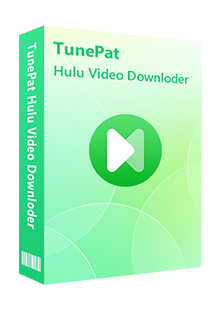
TunePat Hulu Video Downloader は Hulu ダウンローダーであり、ビデオの名前を検索するだけで、Hulu 作品を MP4、MKV にダウンロード保存してオフラインで視聴できます。(詳細を見る)
 Hulu の動画を MP4、MKV にダウンロード。
Hulu の動画を MP4、MKV にダウンロード。 オーディオトラックと多言語字幕を保存。
オーディオトラックと多言語字幕を保存。 ダウンロードした動画は再生時間と端末の制限がない。
ダウンロードした動画は再生時間と端末の制限がない。 最大1080pの高解像度を保存可能
最大1080pの高解像度を保存可能 高速かつバッチでダウンロード可能。
高速かつバッチでダウンロード可能。*ご注意:さらに詳しい操作方法はユーザーガイドへ移動して、ご確認ください。
市場にはさまざまな Hulu 広告ブロッカーがありますが、それらはChrome、Firefox、Edge などのブラウザーでのみ利用できます。これらの拡張機能には、Google Chrome でのみ使えるものや、有料のものもあります。広告ブロッカーを選択する際に、ユーザーにとってセキュリティやプライバシーなどの問題があるかどうかをちゃんど確認してから選んでください。

ここで、Hulu Ad Skipper というツールを例に、利用方法を簡潔に説明します。まず、Google ChromeでChromeウェブストアにアクセスし、Hulu Ad Skipperを検索します。次に、「Chromeに追加」ボタンをクリックし、「拡張機能を追加」ボタンをタップします。この拡張機能をインストールすると、Hulu の広告が自動的に防止されます。
この方法は広告を消すのではなく、広告の時間を短縮するため、広告の表示時間が長い場合に適しています。一般的に、短い広告の長さは15~30 秒ぐらいで、長い広告の長さはおよそ1分30秒から3分です。
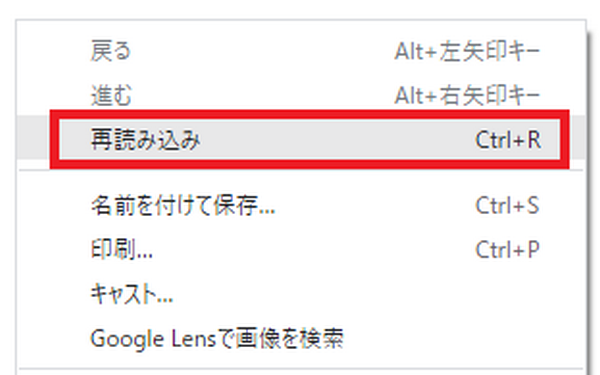
広告が出ると、画面の右上隅に広告バナーが表示されるようになり、広告の再生時間も強調されます。広告が長すぎる場合は、Web ページを再読み込みすることを選択できます。この操作によって広告を消すことはできませんが、表示される広告の時間をより短くすることができます。
パソコンのブラウザを使用して Hulu のビデオを視聴する場合は、2つのタブを同時に開いて同じ番組を視聴できます。すると、広告をブロックすることができます。これはよくない解決策のように見えるかもしれませんが、確かに有効な方法の一つです。
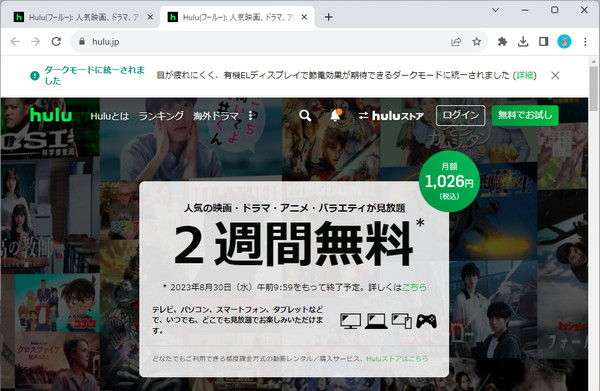
ステップ 1ブラウザで2つのタブを開き、同じHulu のビデオを再生します。
ステップ 22番目のタブのビデオを最初の広告まで早送りし、ページをミュートにします。
ステップ 3最初のタブに移動し、最初の広告が表示され始めるまでビデオの視聴を開始します。
ステップ 42番目のタブにおける広告が終了するときにそのタブに戻ります。進行状況バーを最初の広告が終了したところまで移動すると、動画の視聴を開始できます。
ステップ 5上記の手順を繰り返してタブを前後に移動し、ビデオが終了するまでタブをミュートにします。
Hulu で広告を消すことは難しいことではなく、広告なしプランを購入したり、広告ブロッカーを使用したりするなど、さまざまな解決方法があります。ここで、一番おすすめしたいのは、TunePat Hulu Video Downloader というツールです。これを使用すれば、広告を消すことができます。広告付きプランの加入者であっても、広告を避けられるだけでなく、Hulu のビデオを簡単にダウンロードして、どのデバイスでもオフラインで視聴することもできます。さっそくダウンロードして試してください。
ヒント:本記事で紹介された TunePat Hulu Downloader はシェアウェアですが、無料体験ができます。ただし、無料試用版では、各動画の最初の5分間しかダウンロードできません。機能面では全く同じであるため、体験版で動作がちゃんとされるかを確認してから購入することができます。
VideoGo All-In-One
Hulu Video Downloader
Amazon Video Downloader
Netflix Video Downloader
Disney+ Video Downloader
お勧め人気製品
Hulu 関連記事
Netflix 関連記事
Prime Video 関連記事
Diseny+ 関連記事
U-NEXT 関連記事